最佳拖放 WordPress 主題構建器
已發表: 2019-04-19毫無疑問,讓 WordPress 網站完全按照您的意願出現並不容易。 大多數頂級修改都需要您編輯源代碼、修改主題文件或聘請設計專家。 在某些情況下,如果您正在應用具有復雜儀表板結構的主題,或者如果您不知道去哪裡實施所需的確切更改,那麼微小的修改可能既費時又困難。
這可能不僅很煩人,而且還會使 WordPress 的使用成為一個有問題的遭遇。
但是,您可以製作一個設計良好的 WordPress 網站,而無需編寫任何代碼或真正找到後端管理面板來實現所需的更改。
您可以通過使用高級或免費主題編輯器或拖放頁面構建器來做到這一點。 本文回顧了 7 個最佳 WordPress 拖放頁面構建器。 但是,我們首先需要回答這兩個問題:
什麼是頁面構建器? 頁面構建器如何幫助任何人嘗試在不編碼的情況下創建令人驚嘆的 WordPress 網站?
雖然有這麼多的 WordPress 頁面構建器,但經過深入研究,我只列出了 7 個。 這些頁面構建器是最受歡迎和使用最廣泛的頁面構建器,它們似乎為用戶提供了更高的價值。
什麼是頁面構建器?
頁面構建器是一個系統,可讓您使用更舒適的拖放功能創建網站。 該系統可以是 WordPress 主題或插件。 您可以使用頁面構建器在短時間內設計和創建它們,而不是手動製作 WordPress 頁面和帖子。
幾乎所有頁面構建器都包含行、模塊和部分。 這些模塊包含您可能需要的每個功能的各種功能 - 例如,圖像模塊和文本模塊等。
此外,一些頁面構建器具有聯繫表單模塊。 因此,在使用這樣的頁面構建器時不需要使用聯繫表單插件。 除此之外,頁面構建器還有許多令人興奮的功能,包括: 用於內容創建的拖放功能。
大多數頁面構建器都包含 CTA 按鈕、滑塊或圖庫模塊。 因此,無需在您的網站上安裝任何額外的插件。 此外,您可以展示視頻,例如您網站的全角背景。
頁面構建器有用嗎?
這是 7 個最好的拖放式 WordPress 頁面構建器
1. WordPress 頁面構建器
WP Page Builder 最好的一點是它專門從事前端編輯,讓您可以實時查看所做的修改。
除此之外,它還具有頁面構建器的所有基本功能,例如撤消/重做、複製/粘貼。 但是,此頁面構建器的一個獨特功能是您使用它創建的所有頁面都可以毫無問題地與導出/導入功能一起使用。
此外,此頁面構建器有一個庫,可讓您無限次保存您的工作。 因此,您可以隨時將當前工作保留為一組擴展或一行。 此功能非常棒,因為它允許您利用您的工作而無需每隔一段時間重複一次。
這個頁面構建器有一個現成的結構包,它為您提供了在發布前幾乎不需要修改的即用型頁面。 儘管這些包有不止一頁,但您只需要使用包中的一頁。 使用這些佈局包更容易設計任何網頁。
目前,附加集合提供了一組高度適用的擴展。 此外,這些擴展旨在完美地實現一組特定的任務。 除了擴展之外,還有預先設計的塊,可幫助您減少工作量。 這些積木內容豐富,提供精美的設計選擇。
拖放功能使您能夠利用這些塊並查看正在運行的擴展。 如果您有預算,您可以使用免費版本的 WP Page Builder 來處理您的大部分任務,方法是從 WordPress.org 插件目錄下載它。
2. MotoPress 內容編輯器
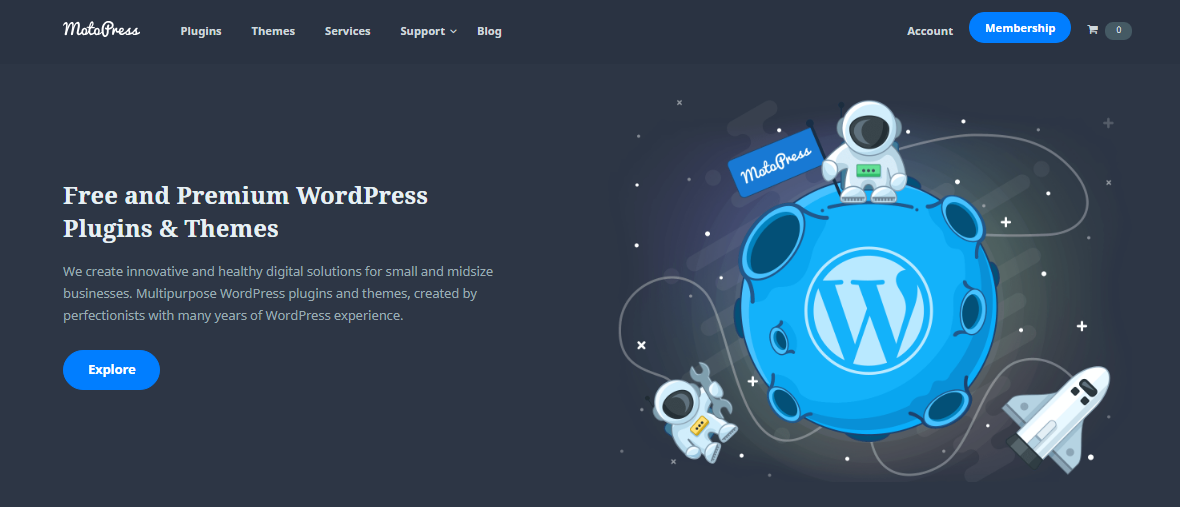
MotoPress Content Editor 是市場上第一個著名的免費 WordPress Page Builder 插件,提供每個人都喜歡的前端編輯和所見即所得的功能。 此頁面構建器適用於任何 WordPress 主題,它使您可以直觀地構建平衡且有用的帖子和頁面。
以下是人們喜歡這個插件的三個主要原因:
- 它有一個更便宜的高級版本,甚至可以容納很少的預算。
- 不會將您限制在短代碼中,從而確保您的網站內容在插件處於活動和禁用狀態時是安全的。
- 附帶許多內容模塊,您可以使用選項卡、圖表、滑塊、畫廊、圖形等的拖放功能將它們添加到帖子和頁面。
此外,此頁面構建器提供了用於製作列和行的內置且可調整的界面。 此外,它有一個樣式構建器,您可以使用它來修改您的樣式而無需編碼,一些預先設計的頁面結構,用於檢查的內置模擬器
所有最新設備中的頁面,與 Woocommerce 的完全集成,以及用於各種用途的一系列特殊附加組件,例如倒數計時器、簡單的聯繫表格等。 如果您需要現成的設計,有許多流行的 WordPress 主題,例如內置 MotoPress 內容編輯器的 Emmet。 如果您遇到任何與 Woocommerce 相關的問題,您可以使用 Woocommerce 支持服務。
3. 主題生成器
Themify Builder是一個 WordPress 頁面構建器,擁有 40 多個專家預先設計的結構。 但是,可以說這個列表還在增長。 您可以使用這些佈局在幾分鐘內製作出令人驚嘆的登錄頁面。
除此之外,此構建器同時具有前端和後端構建器。 此外,它還具有頁面構建器的所有基本功能,例如撤消/重做、導入和導出或複制和粘貼功能。
這個構建器最令人興奮的功能是它提供了 60 多種動畫效果。 其中一些功能是放大,光速,翻轉,tada,擺動,搖晃,橡皮筋,脈衝,閃光,反彈等。
此外,您可以使用 Google 字體、行疊加、顏色選擇器、視差滾動、視頻背景和滑塊背景來設置結構的樣式。
總之,這個構建器有很多擴展來增強它的功能。
4. WordPress 麵包店頁面構建器
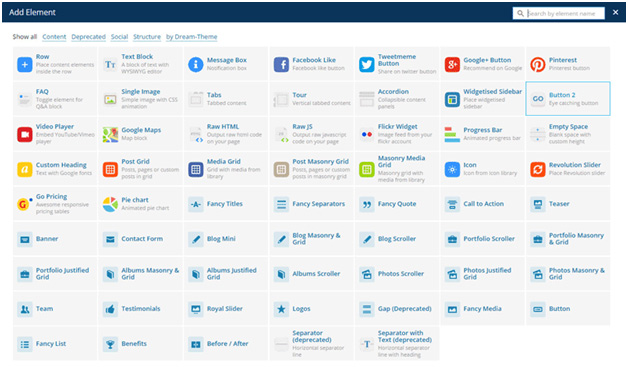
WPBakery 擁有WP Bakery Page Builder插件,如果您是CodeCanyon 、 Envato或ThemeForest的愛好者,毫無疑問您會熟悉該插件。 Envato 的市場和CodeCanyon.net出售此構建器。 您可以將此構建器與任何 WordPress 主題一起使用。 除此之外,它還出現在 ThemeForest 上出售的大多數高級 WordPress 主題中。
該插件的功能包括社交插件支持、自定義 CSS 支持、自定義帖子類型支持以及固有的內聯前端編輯器等。 此外,此頁面構建器與Woocommerce和Yoast SEO插件 100% 兼容。
此外,WP Bakery Page Builder 有一個模板庫,您可以使用它來保存您的設計。 此外,該庫使用高級模板定期更新。

這個頁面構建器的最大好處是它的價格。 除此之外,它還為超過 150 萬個網站提供支持,其中超過 200,000 個是直銷網站。
5.元素
Elementor頁面構建器使您能夠調整列的大小,以及修改站點部分的寬度和高度。 不過,您可以輕鬆地將列放置在部分的頂部、底部或列上。 默認情況下,這些功能在其他頁面構建器上不可用。
此外,此頁面構建器還具有一些預製模板。 此外,您可以保存以及導出和導入您的設計。 包括第三方插件並將它們插入到您的小部件中是可能的。 這樣做之後,您仍然可以修改您的小部件。
elementor 頁面構建器提供了 400 多個令人驚嘆的圖標和 800 多種 Google 字體供您使用。 Elementor 有許多擴展,可以讓您的工作更輕鬆。 例如,CrocoBlock Suite 可讓您使用更多功能快速編輯您的網站。
6. 海狸生成器
Beaver Builder是 WordPress 中最受歡迎和廣泛使用的頁面構建器之一。 超過 500,000 個 WordPress 網站使用 Beaver Builder。 此外,此頁面構建器具有數十個有吸引力的頁面模板,您可以使用它們來保持創造力。
Beaver Builder 的前端拖放界面可讓您完全控制頁面設計。
此外,超過 100,000 名用戶使用 Beaver Builder 主題。 您可以從此頁面構建器和主題中選擇使用其預設設置的各種樣式,然後使用原始 WordPress 定制器對其進行自定義。
但是,您可以將頁面構建器與幾乎任何其他 WordPress 主題一起使用。 此外,您可以隨時更改主題而不會丟失任何內容。 或者,如果您決定停止使用此頁面構建器,您的內容將直接返回 WordPress 編輯器。
標準模塊包括視頻、音頻、照片、文本編輯器、HTML 等。 使用 Beaver Builder 時,您可以在網站背景上嵌入視頻、設置顏色或使用圖片。 此外,此頁面構建器完全響應且適合移動設備。
Beaver Builder 的高級功能包括以下模塊:聯繫表格、社交圖標、地圖、定價表和滑塊。 除此之外,您還可以訪問一些漂亮的預製設計。 儘管如此,您仍然可以保存、導出或導入您的設計。 此外,您可以創建自己的修改模塊,這是其他 WordPress 頁面構建器中不可用的功能。
自己修改的模塊,這是其他 WordPress 頁面構建器中不可用的功能。
7. Divi Builder
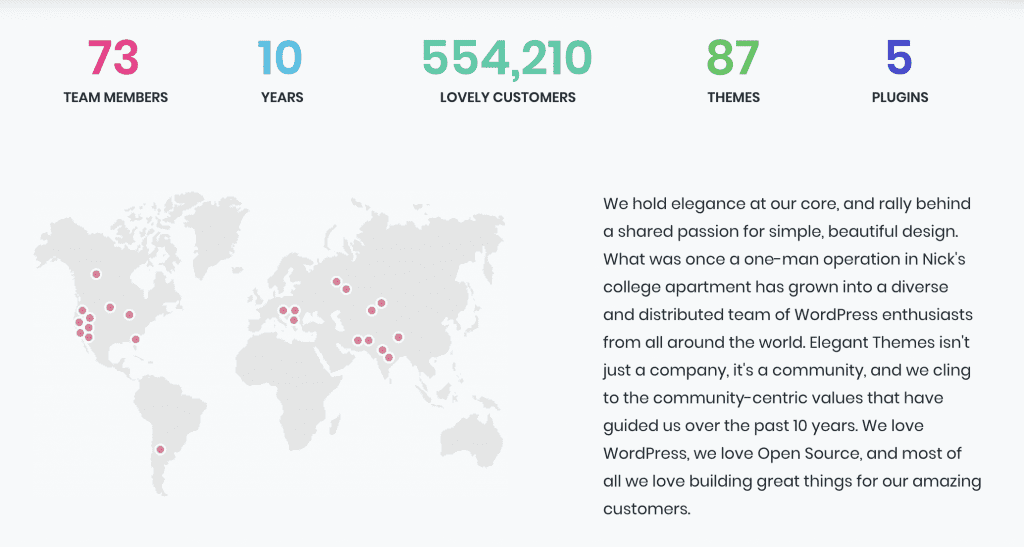
Divi Builder以高級 WordPress 主題包的形式提供,稱為Divi 主題。 或者,您可以單獨使用此頁面構建器,類似於帶有任何 WordPress 主題的插件。
Divi完全由Divi Builder提供支持,這是一個快速而強大的固有前端編輯器。 除此之外,它還有46 個內容元素,您可以利用這些元素在您的網站上做任何事情,而無需任何編碼。
此外,Divi 預裝了 20 多種開箱即用的模板設計選擇。 這些設計不僅用戶友好,而且還可以幫助您快速啟動任何項目,以及在幾分鐘內創建新頁面。
這個頁面構建器有數百個自定義選項,所有選項都在主題定制器中進行實時預覽。 因此,您將在網站的前端實時看到您正在實施的所有更改。
此外,Divi 具有完全集成的 A/B 拆分測試以及轉換優化工具。 這個工具有一些強大的統計和分析,它可以在 Divi Builder 中順利運行。
概括
頁面構建器的工作是幫助您簡化工作。 因此,您無需任何代碼即可快速快速地創建功能齊全的網站。
所有這些頁面構建器都有相同的工作,儘管它們在特定元素、用戶體驗、一些細節和控件方面略有不同。 因此,選擇這 7 個流行的 WordPress 頁面構建器中的任何一個來創建您的網站。
如果您遇到任何與 WordPress 相關的問題,您可以隨時諮詢 WordPress 專家!
經常問的問題
一)是的。 如果要自定義 WordPress 佈局,請使用拖放 WordPress 構建器插件。 有許多很棒的拖放頁面構建器插件可用。 我們根據易用性、靈活性和設計輸出組成了一個 WordPress 頁面構建器列表。
1) Seed Prod:它是 WordPress 的高級拖放頁面構建器插件。 就易用性和速度而言,它是迄今為止最好的 WordPress 頁面構建器。 有 100 多個漂亮的預製模板。 您還可以輕鬆創建自定義佈局。 它具有用於登陸、銷售、謝謝、網絡研討會註冊、即將推出、維護模式頁面的預構建模板。 它確保您的頁面速度快,使您的頁面在 SEO 中排名更高。 它適用於所有 WordPress 主題和插件。 它是最快的頁面構建器選項。
2) Beaver Builder:它是一個流行的拖放頁面構建器插件。 它有一個實時拖放界面。 您只需從右側邊欄中拖動元素,然後將它們放到頁面上,即可輕鬆查看添加的更改。 您可以單擊頁面上的任何選項或任何位置進行編輯。 它帶有 30 多個用於登錄頁面的設計模板。
3) Visual Composer Website Builder:它是一個用戶友好的網站編輯器,允許您創建自定義網站佈局。 它帶有專業的模板和一個簡單的拖放構建器。 Visual Composer 允許您編輯所有登錄頁面元素,如菜單、徽標標題等。這就是它被稱為網站構建器的原因,而不僅僅是頁面構建器。 它具有驚人的設計選項,可以改變頁面上任何元素的外觀。 它適用於 WordPress 的所有主題。 它還支持新的 Gutenberg 編輯器和 Yoast SEO。 它專為專業人士設計。 它為您的網站提供了驚人的功能,使其變得簡單,有利於初學者輕鬆啟動他們的網站。
其他一些選項是 Divi、Elementor、Themify Builder 等。
Q) WordPress 有拖放功能嗎?
一)是的。 WordPress 拖放式網站構建器可讓您輕鬆創建和自定義精美的網站。 此選項可讓您以您想要的方式創建自定義網站佈局。 在使用 WordPress 構建器時,請考慮這四個因素;
1)檢查與您的主題和其他插件的兼容性。
2)在比較功能時需要了解每個頁面構建器的獨特質量。
3)需要檢查頁面構建器的響應能力。
4) 需要檢查您的頁面是否正在創建 SEO 友好的佈局。
Q) WordPress 模板可以讓我拖放嗎?
一)是的。 各種主題允許您拖放。
1)Divi:這是一個高度靈活的主題。 它結合了強大的頁面構建工具和出色的設計。 Divi builder允許您輕鬆創建專業的頁面佈局。 它帶有 18 種高質量的預製頁面佈局,因此您不必從頭開始創建頁面。 它反應靈敏,適用於筆記本電腦和智能手機。 Divi 主題構建器及其拖放構建器使您無需編輯代碼即可自由構建任何網站。
2)Headway:這是一個眾所周知且令人印象深刻的拖放主題。 使用此主題創建自定義頁面非常容易。 您可以將預定義的佈局塊拖放到各個位置,然後在設計編輯器中設置它們的外觀。 它允許您自定義或構建整個主題。 從頁眉到頁腳再到側邊欄,它可以讓您完全控製網站的外觀。
3) 視差: Themify 團隊設計了它,並附帶了他們的拖放頁面構建器工具。 它為您提供了一個利用視差滾動效果的單頁網站佈局。 對於那些尋找為代理商創建營銷網站的選項的人來說,這是一個很棒的匹配。 您可以在站點之間導出和導入設計,它允許您從後端或使用前端可用的工具構建自定義頁面。
其他一些選項是 Total、X、iThemes builder、Engine 等。
Q) 如何在 WordPress 中拖放圖片?
A)在 WordPress 中添加圖像很容易。 以下是可用於在 WordPress 中添加圖像的方法
1) 單擊您要添加圖像的位置或位置,然後將圖像從筆記本電腦拖放到 WordPress; 你的照片會出現在那裡。
2) 您也可以放置光標,單擊“添加媒體”按鈕進入媒體庫圖像編輯器。 現在直接將所需的圖像拖放到圖像導向器中。
3) 或者您可以單擊“添加媒體”按鈕打開媒體庫圖像編輯器,然後單擊“上傳文件”選項卡。 之後,您可以拖放圖像,或者您可以單擊“選擇文件”選項卡並瀏覽您的計算機以查找所需的文件。
Q) 如何使用 WordPress 構建拖放擠壓頁面?
A)我們需要一個擠壓頁面來構建您的 WordPress 銷售渠道。 擠壓頁面可以為您吸引更多潛在客戶。 WordPress 不包含構建 A Squeeze 頁面的方法。 您需要藉助第三方工具。 請記住,所有擠壓頁面都是登錄頁面,但所有登錄頁面都不是擠壓頁面。 以下是一些了不起的 WordPress Squeeze 頁面創建者:
1)WordPress登陸頁面:它是
一個免費插件,附帶高級插件,可幫助您創建所有類型的登錄頁面。 它的許多模板都是壓縮頁面,而不是一般的登陸頁面。 您可以創建主題,也可以從庫中進行選擇。 它還可以幫助您跟踪轉化率並測試您的擠壓頁面以提高其性能。
2) Thrive Landing Pages :它是 Thrive Themes 的高級(付費)插件。 它帶有 Thrive Content Builder,它允許您通過拖放頁面構建器來編輯和構建頁面。 所有這些頁面的定義方式都允許您獲得盡可能多的選擇加入選項。
3) Leadpages: Leadpages 並不便宜,但如果您有預算購買它,那麼您將獲得驚人的功能。 它是一個獨立的服務,也就是說,它允許您在 Leadpage.net 而不是在您的 WordPress 儀表板上創建擠壓頁面。 它包括 75 多個免費模板和一個簡單的拖放構建器。
4)登陸頁面:它是一個免費的擠壓和登陸頁面構建器,帶有付費高級版本。 在定制您的設計時,您不能期望在這方面有很大的靈活性。 它是創建登陸頁面的輕量級免費選項。 高級版比免費版為您提供更多選項和模板。 在免費版本中,您獲得的選項有限。
其他一些可用選項包括 OptIn Ninja – Ultimate Squeeze Page Generator、WP Lead Plus X 等。
